许多网友向小编反映不知道怎么使用ScreenHunter?哪里有ScreenHunter的使用教程?今天极速小编为大家提供一个使用教程,希望对大家有帮助!首先我们下载ScreenHunter(下载地址:http://www.jisuxz.com/down/3258.html),下载解压后按步骤打开。
安装软件后双击ScreenHunter桌面快捷方式打开软件:

ScreenHunter是一款屏幕内容录制软件,非常适合游戏视频录制。使用ScreenHunter可以轻松地记录你在玩游戏时候的每一个精彩的操作,将游戏的刺激感记录成视频和大家一起分享;
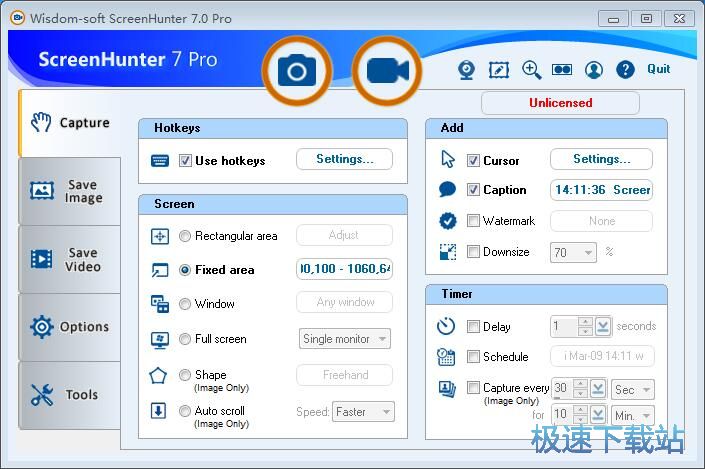
极速小编这一次就给大家演示一下怎么使用ScreenHunter进行屏幕录像。首先我们要设置一个顺手的录屏快捷键。点击ScreenHunter主界面中的[Hotkeys]设置中的[Settings]进入热键设置界面;
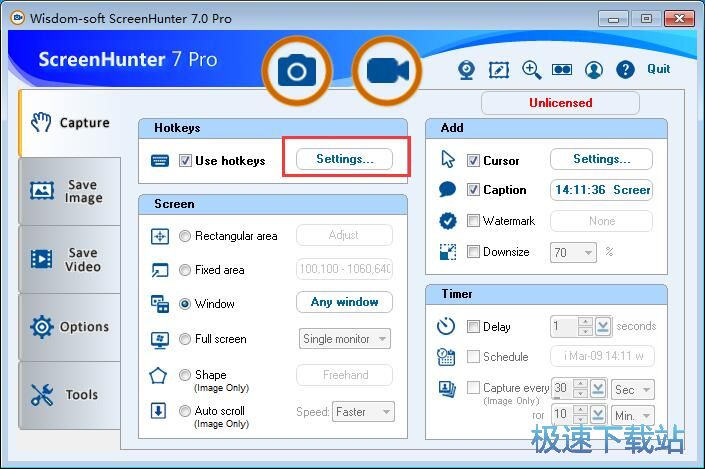
在热键设置界面中,键盘按键F8是ScreenHunter的默认录屏按钮,点击[F8],在热键设置界面中点开扩展选项,点击选择“F10”键进行选择。选择完之后点击[OK]就可以将录屏热键修改成F10;
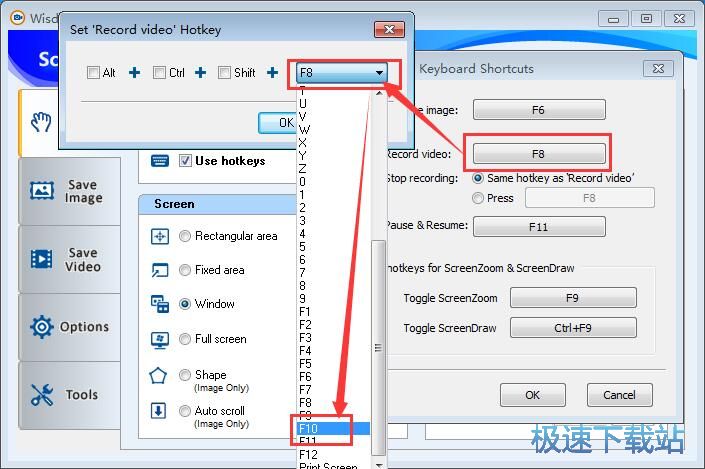
接下来我们要确定直播区域。我们可以选择区域录制、窗口录制、全屏录制等录制方式。极速小编选择了区域录制。点击区域录制设置按钮,打开区域选定;
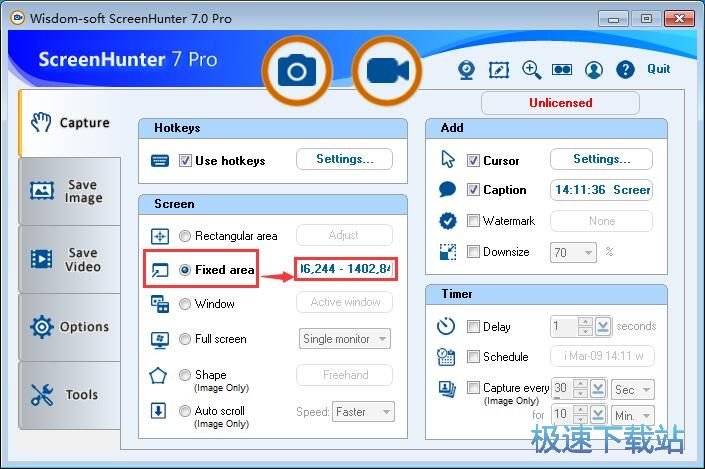
选定区域后点击蓝色[确认]按钮,就可以确认选定区域;

现在按下键盘的F10键,ScreenHunter就会开始录制选定的区域中的屏幕显示的内容了。录制完成后点击[Stop]按钮,就可停止录制;

停止录制后,ScreenHunter会弹窗提示屏幕录制文件已经保存到桌面上,点击[Close]就可以完成屏幕录制。
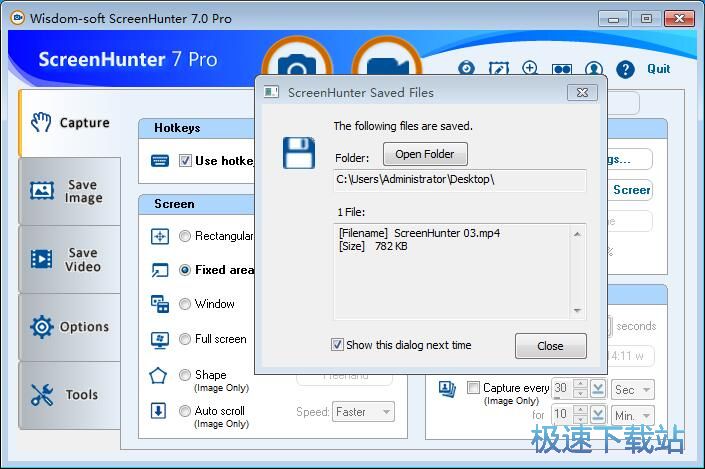
ScreenHunter的使用方法就讲解到这里,希望对你们有帮助,感谢你对极速下载站的支持!